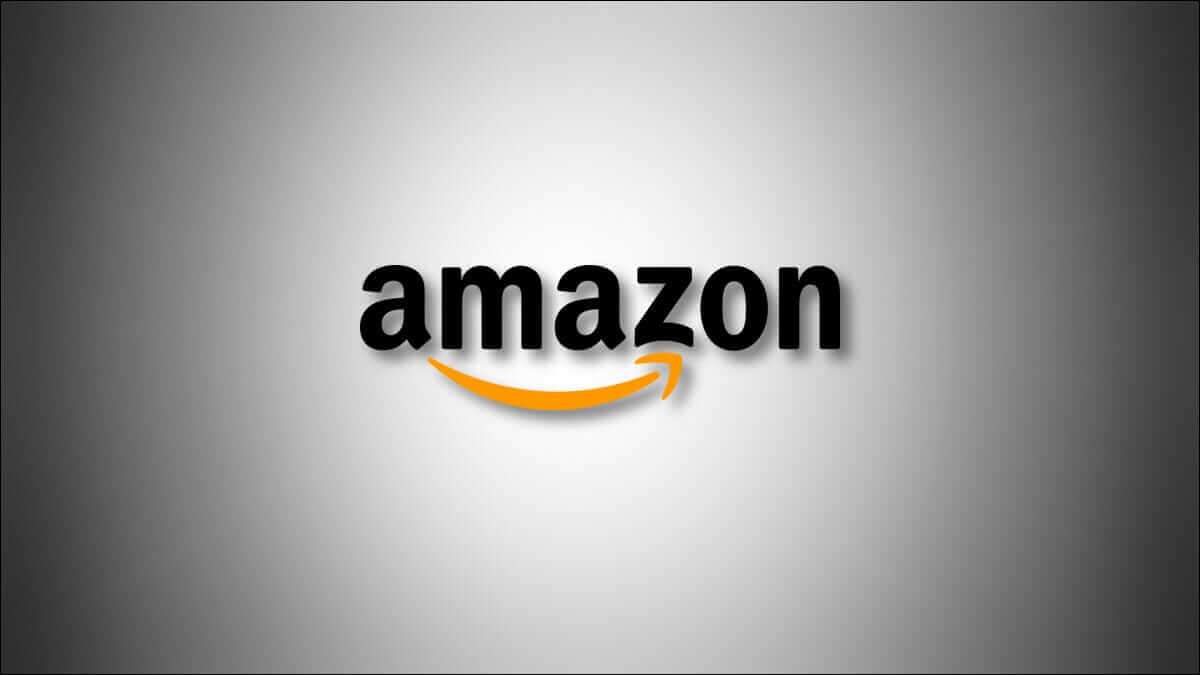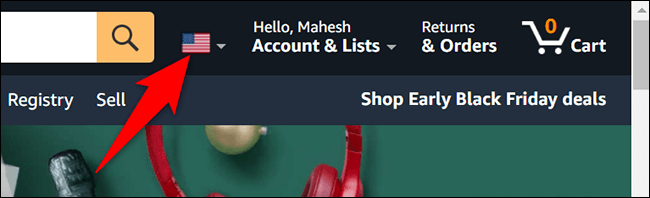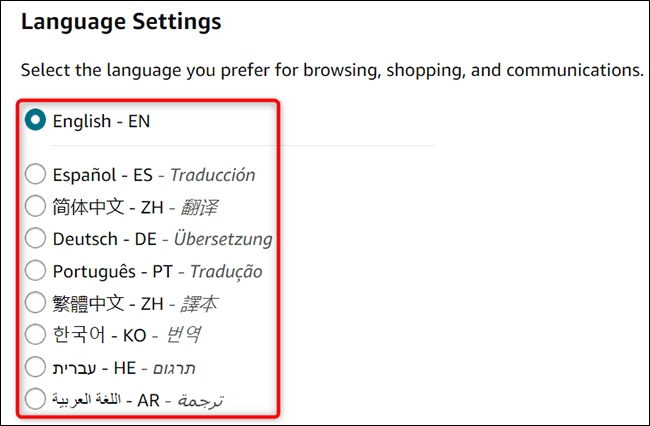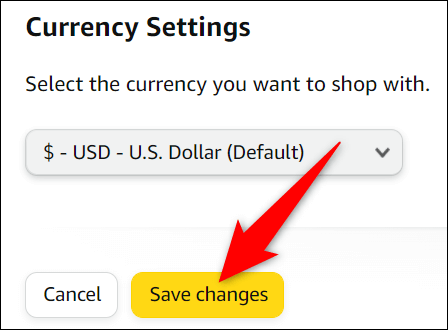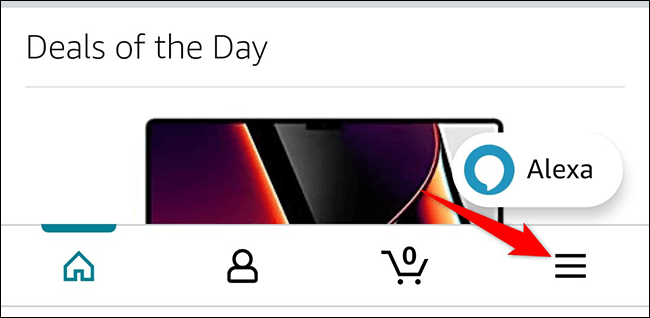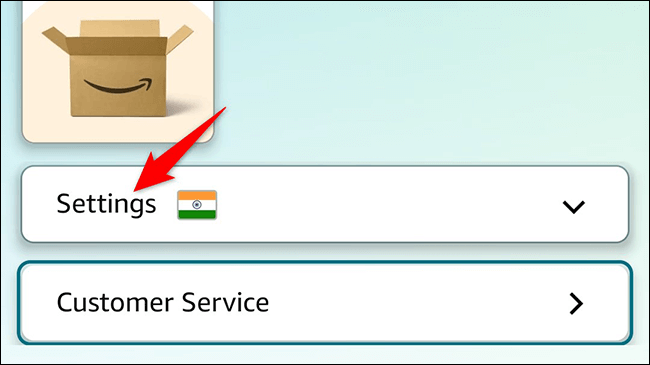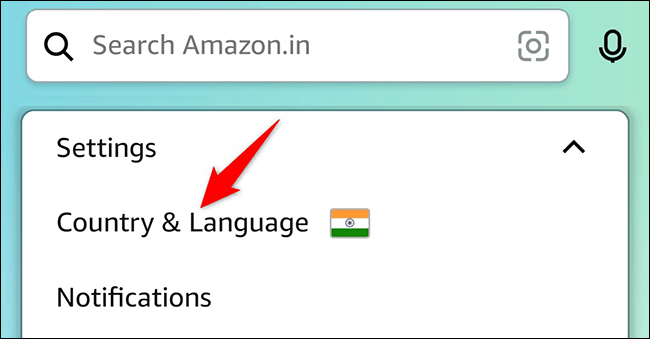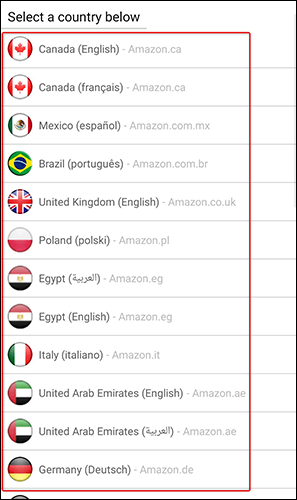So ändern Sie die Sprache bei Amazon
;Amazon ist in vielen Ländern der Welt verfügbar und bietet daher mehrere Sprachoptionen. Wenn Sie die Website oder App in einer anderen Sprache verwenden möchten, können Sie die Sprache bei Amazon wie folgt ändern.
Welche Sprachoptionen gibt es bei Amazon?
Amazon bietet mehrere Sprachoptionen zur Auswahl, obwohl Sie je nach Region auf bestimmte Sprachen beschränkt sind. Jede Amazon-Site hat ihre eigenen lokalen Sprachen, die Sie verwenden können. Wenn Sie sich beispielsweise in den USA befinden, können Sie zwischen Englisch und Spanisch wählen, während Benutzer in Indien Hindi und einige andere lokale Sprachoptionen haben.
Ändere die Sprache bei Amazon
Um eine andere Sprache bei Amazon zu verwenden, öffnen Sie zuerst Amazon in einem Webbrowser auf Ihrem Windows-PC, Mac, Linux oder Chromebook. Fühlen Sie sich frei, eine beliebige regionenspezifische Site zu verwenden.
Melden Sie sich bei Ihrem Amazon-Konto an. Klicken Sie dann oben auf der Website direkt neben dem Suchfeld auf das Flaggensymbol.
Sie sehen eine Seite „Sprach- und Währungseinstellungen ändern“. Hier wird der Abschnitt angezeigt "SpracheinstellungenAlle Sprachen verfügbar. Um eine dieser Sprachen zur Standardsprache zu machen, wählen Sie diese in der Liste aus.
Speichern Sie Ihre Änderungen, indem Sie auf der Seite nach unten scrollen und auf Änderungen speichern (oder gleichwertig in Ihrer neu ausgewählten Sprache) klicken.
Amazon verwendet jetzt Ihre bevorzugte Sprache auf der Website. Sie sind jetzt fertig.
Wussten Sie, dass Sie die Sprache auch im Chrome-Browser ändern können?
Ändern Sie die Sprache in der Amazon Mobile-App
Damit die Amazon-App auf Ihrem iPhone, iPad oder Android-Telefon eine andere Sprache verwendet, öffnen Sie zuerst die App auf Ihrem Telefon.
Tippen Sie unten in der Amazon-App auf die drei horizontalen Linien.
Klicken Sie im sich öffnenden Menü auf „die Einstellungen".
In der Liste"die EinstellungenErweitert, klicken Sie auf „Land und Sprache“.
Sie sehen eine Liste der verschiedenen Amazon-Sites für die Region sowie die Sprachen, in denen diese Sites verfügbar sind. Klicken Sie in der Liste auf den gewünschten Standort und die gewünschte Sprache.
Das ist alles. Die App wird aktualisiert und verwendet Ihre neu ausgewählte Sprache.
Und so machen Sie Amazon mit Ihrer bevorzugten Sprache vertraut!